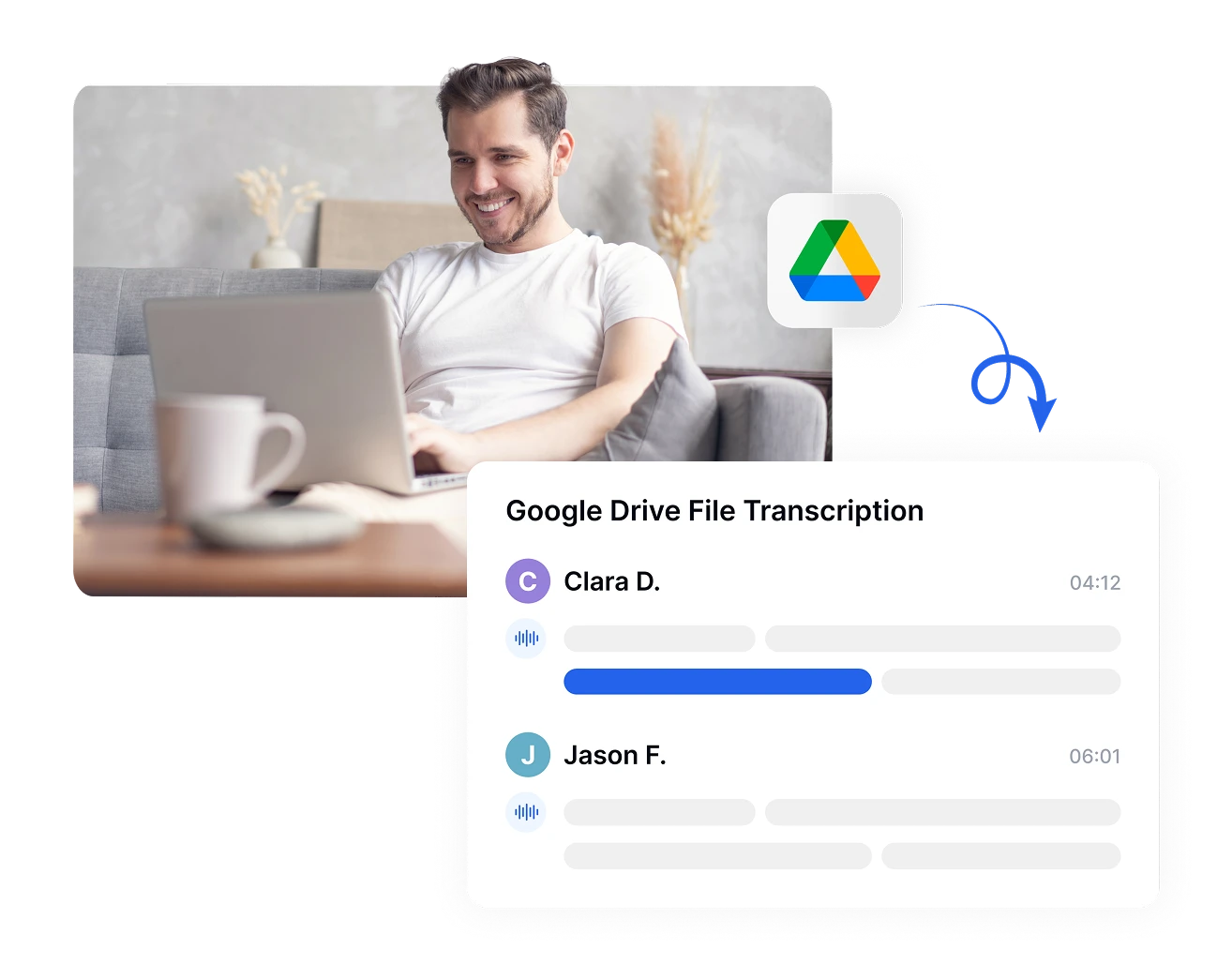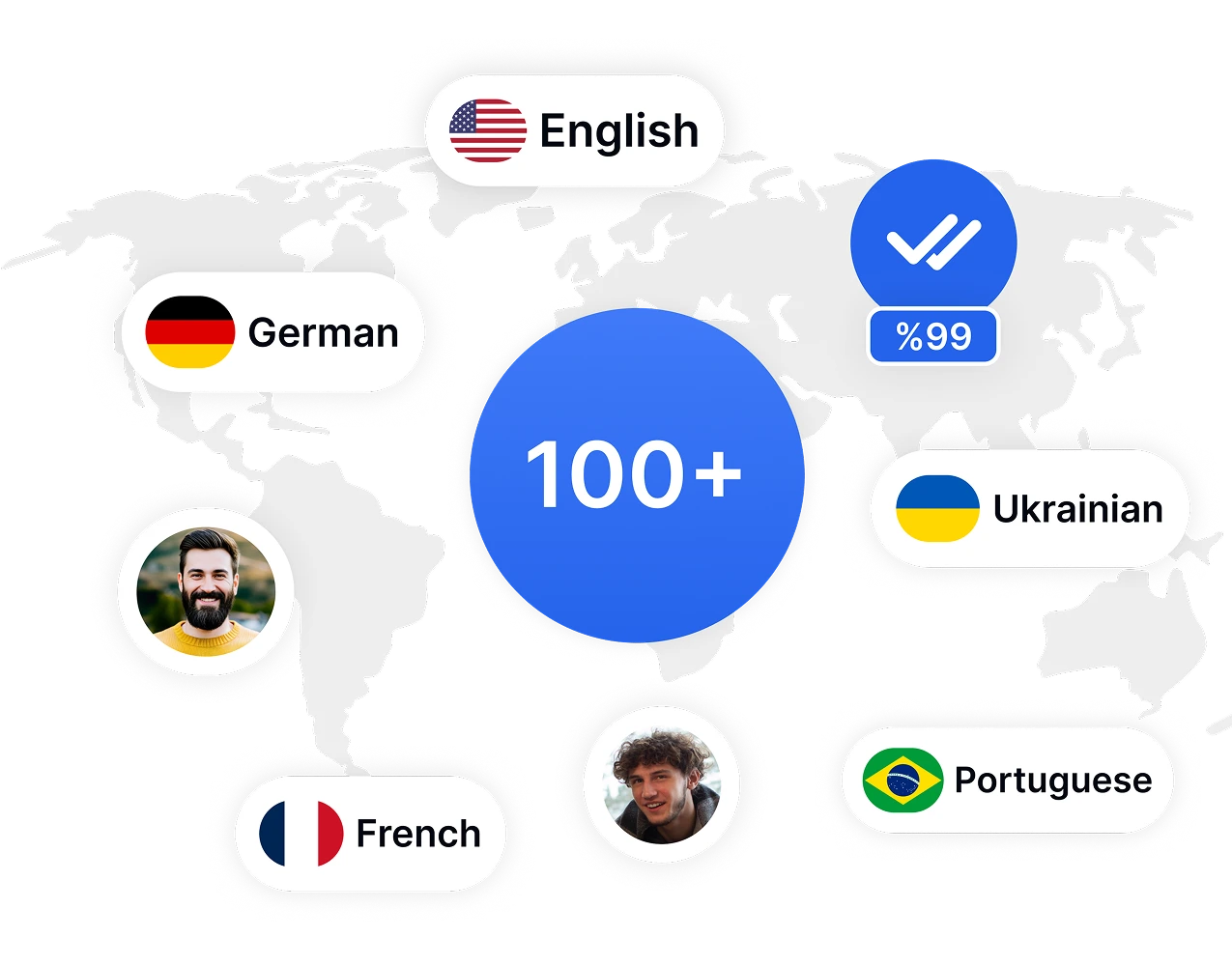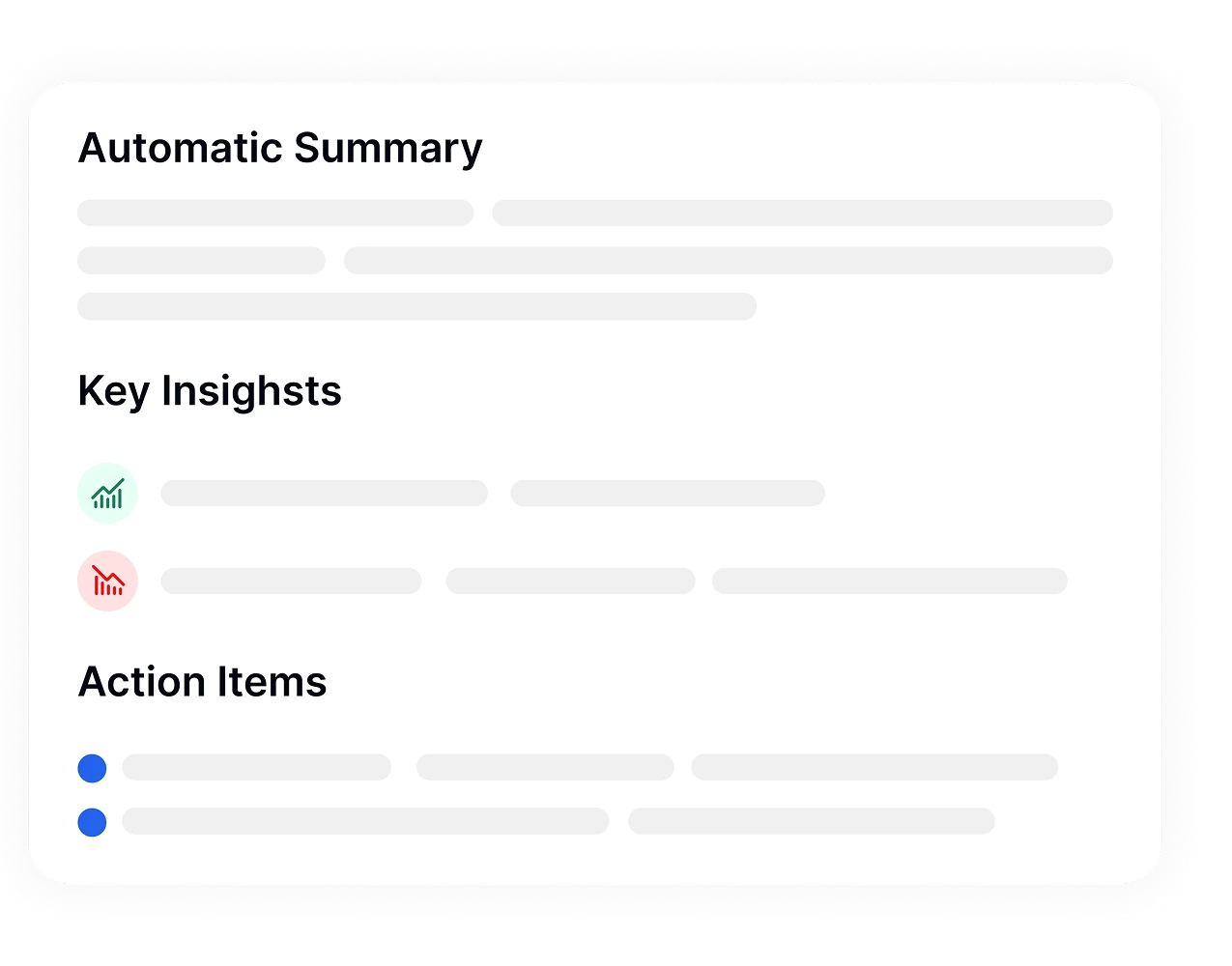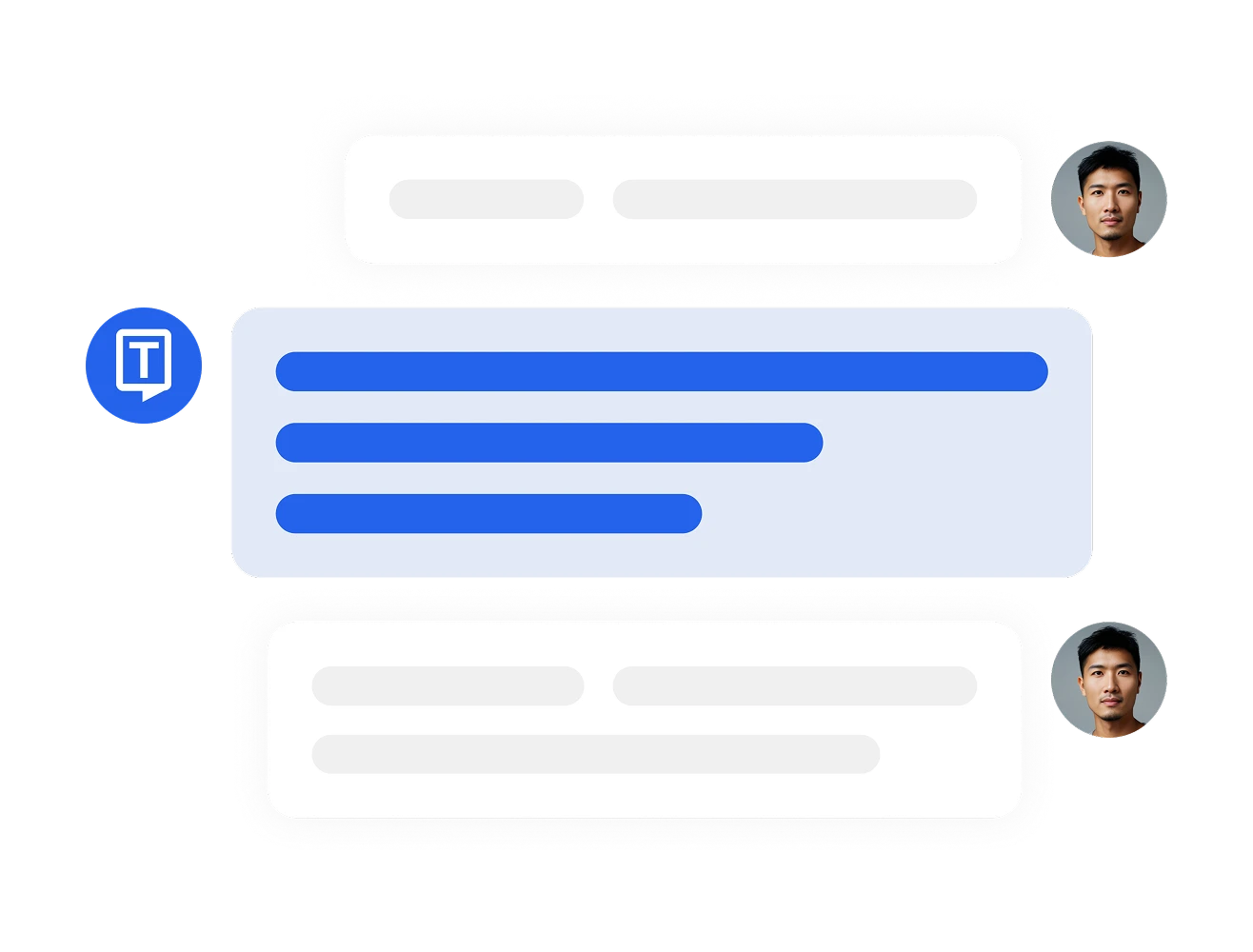Генератор на арабски субтитри
Генератор на бенгалски субтитри
Генератор на китайски субтитри
Софтуер за затворени надписи
Генератор на чешки субтитри
Генератор на датски субтитри
Генератор на холандски субтитри
Генератор на английски субтитри
Генератор на финландски субтитри
Генератор на френски субтитри
Генератор на немски субтитри
Генератор на гръцки субтитри
Генератор на иврит субтитри
Генератор на хинди субтитри
Генератор на унгарски субтитри
Генератор на индонезийски субтитри
Генератор на италиански субтитри
Генератор на японски субтитри
Генератор на корейски субтитри
Генератор на норвежки субтитри
Генератор на персийски субтитри
Генератор на полски субтитри
Генератор на португалски субтитри
Генератор на румънски субтитри
Генератор на руски субтитри
Генератор на испански субтитри
Създател на SRT файлове
Генератор на тайландски субтитри
Генератор на турски субтитри
Генератор на украински субтитри
Генератор на урду субтитри
Генератор на видео надписи
Услуги за видео надписи
Услуги за видео субтитри
Генератор на виетнамски субтитри